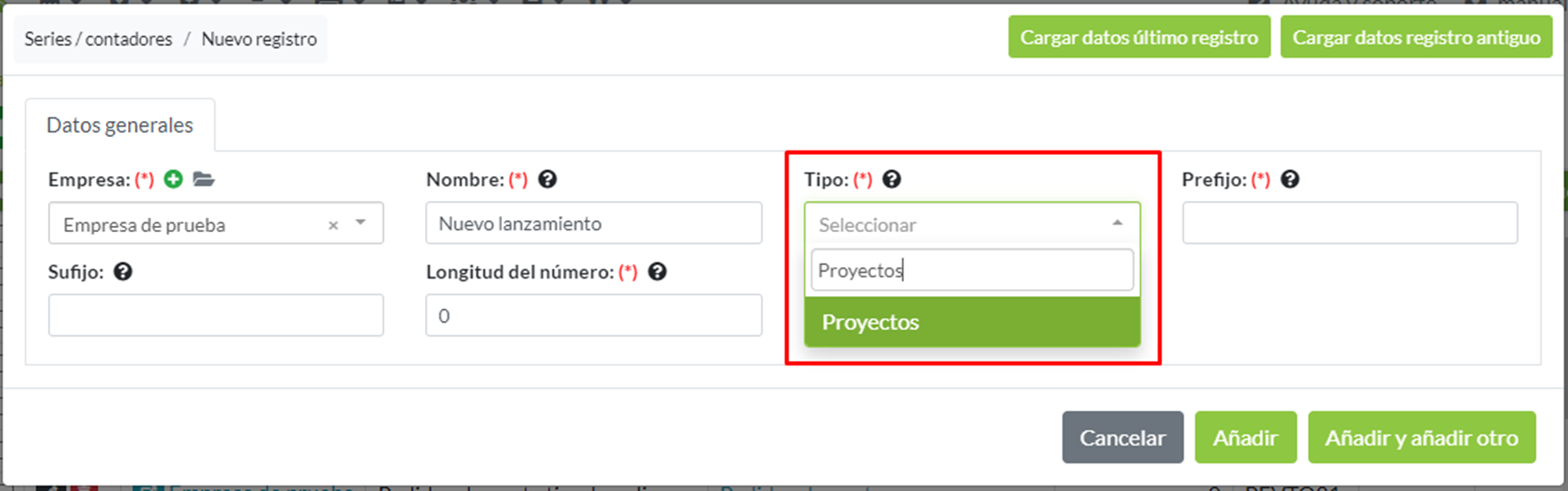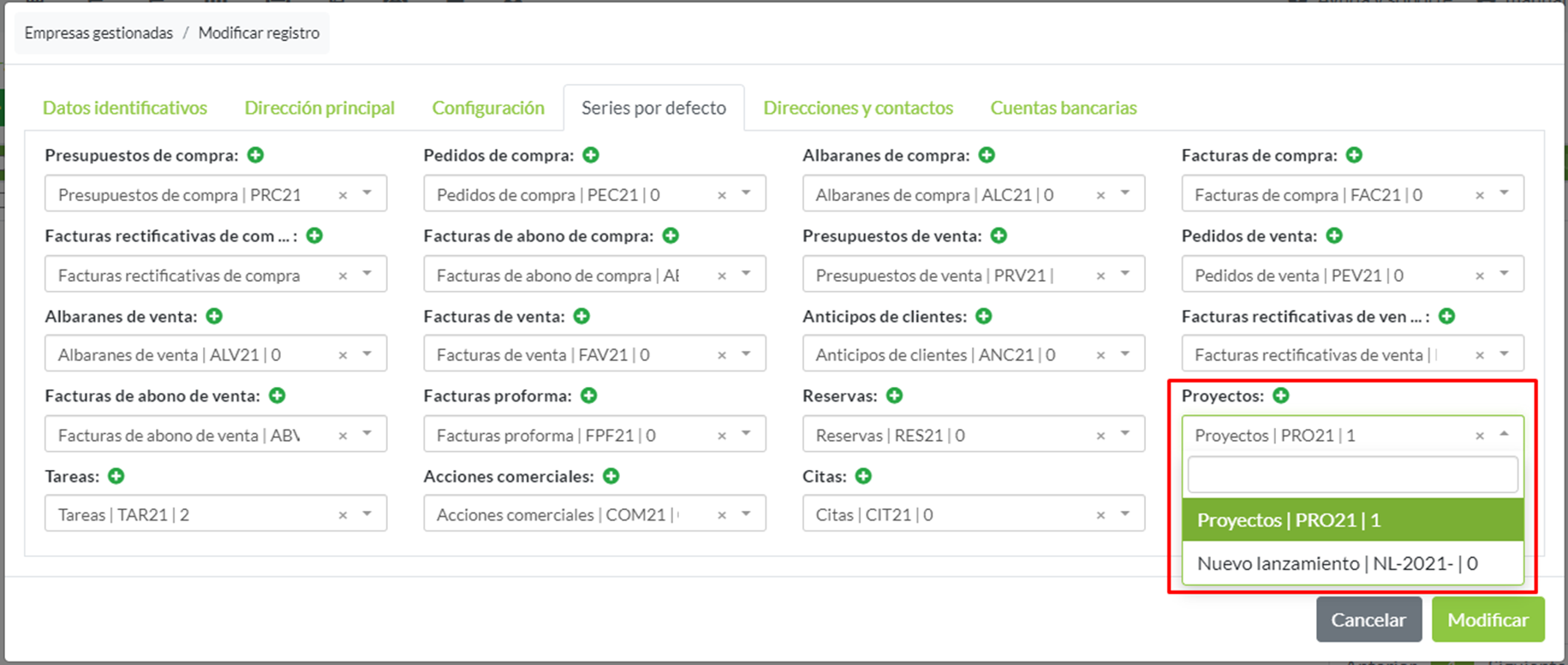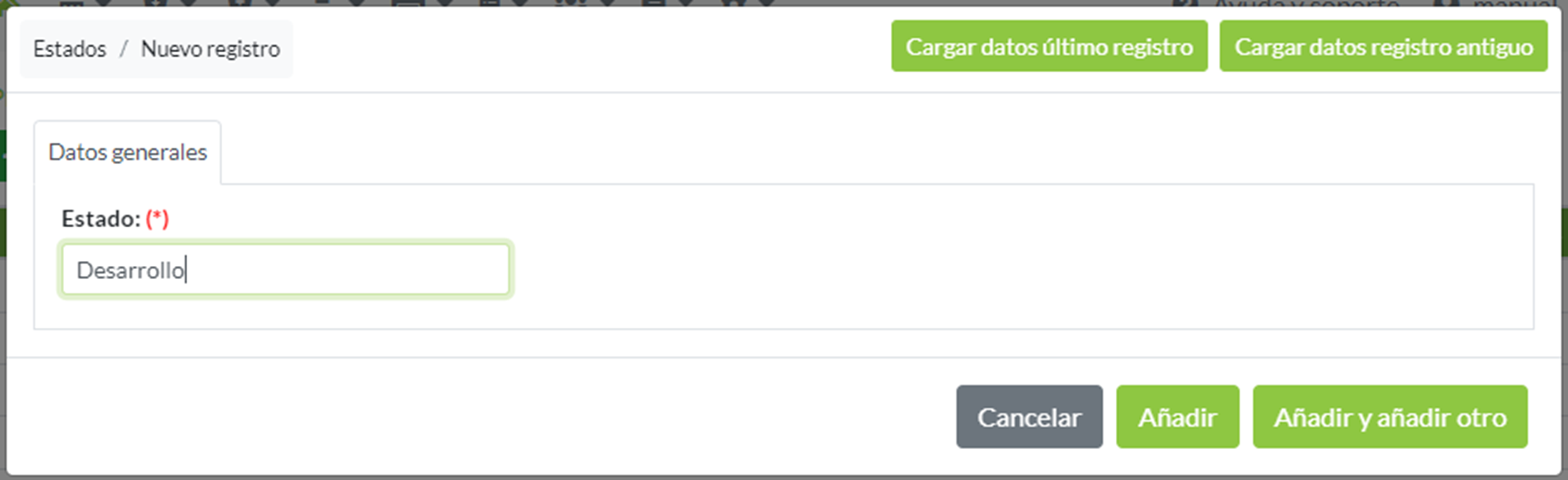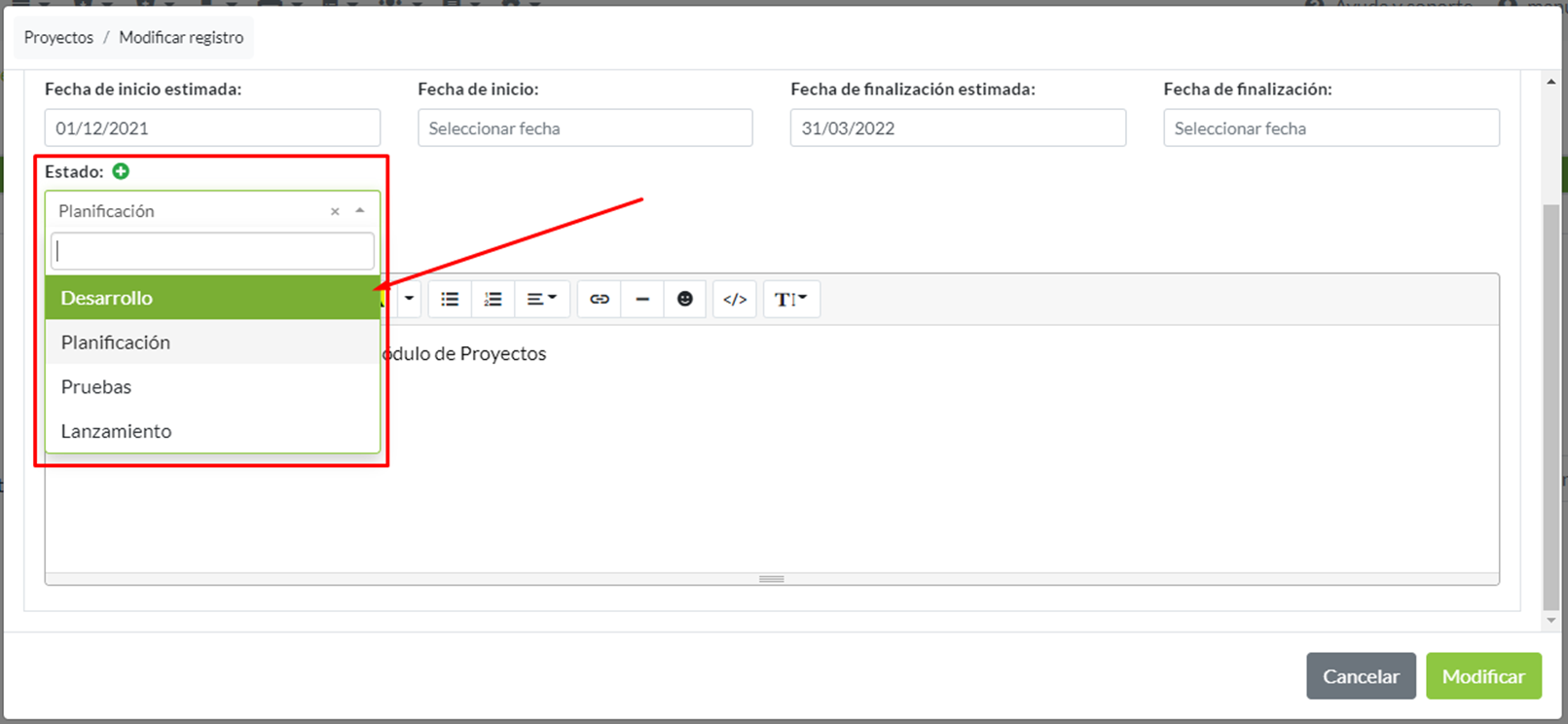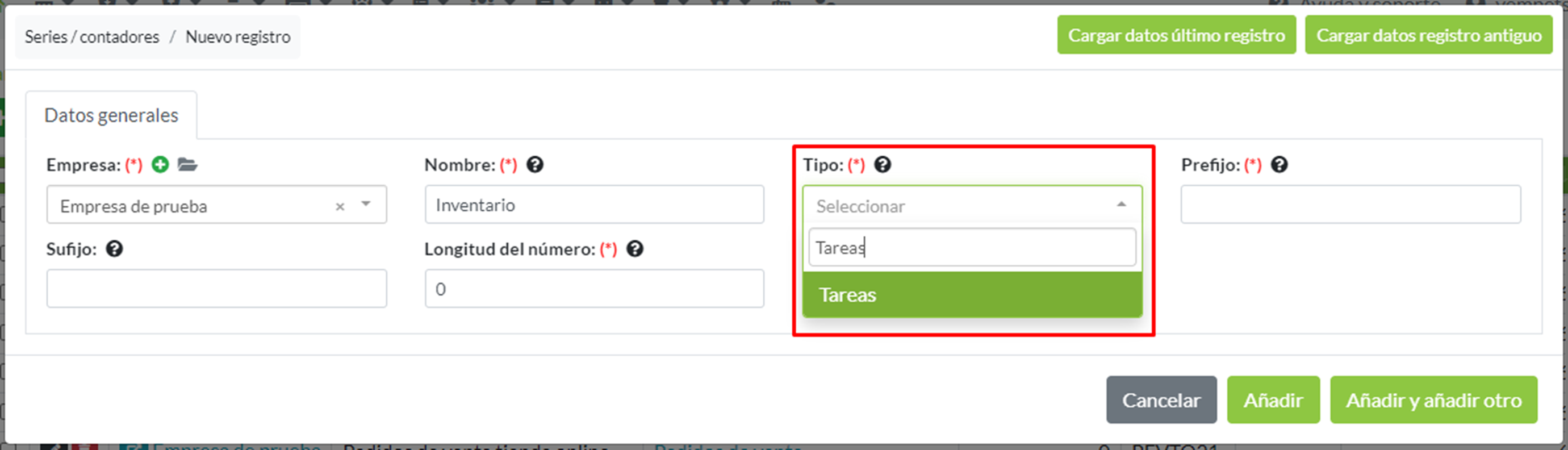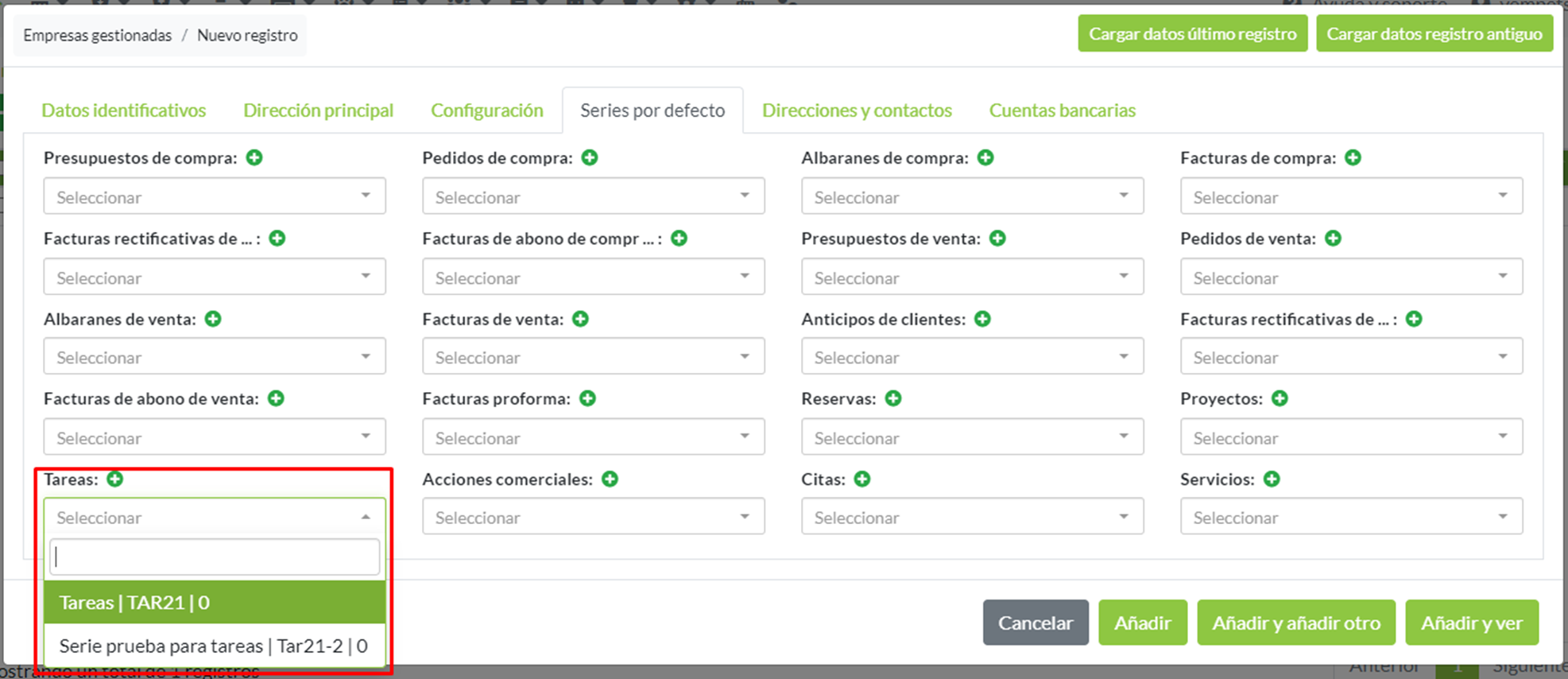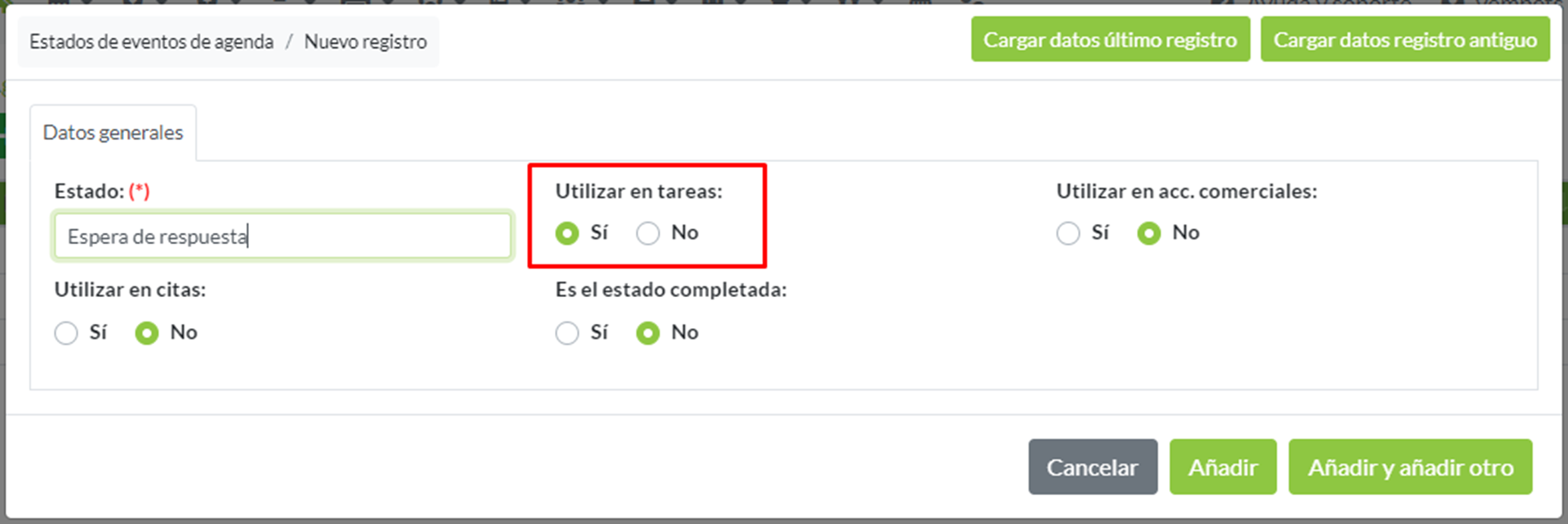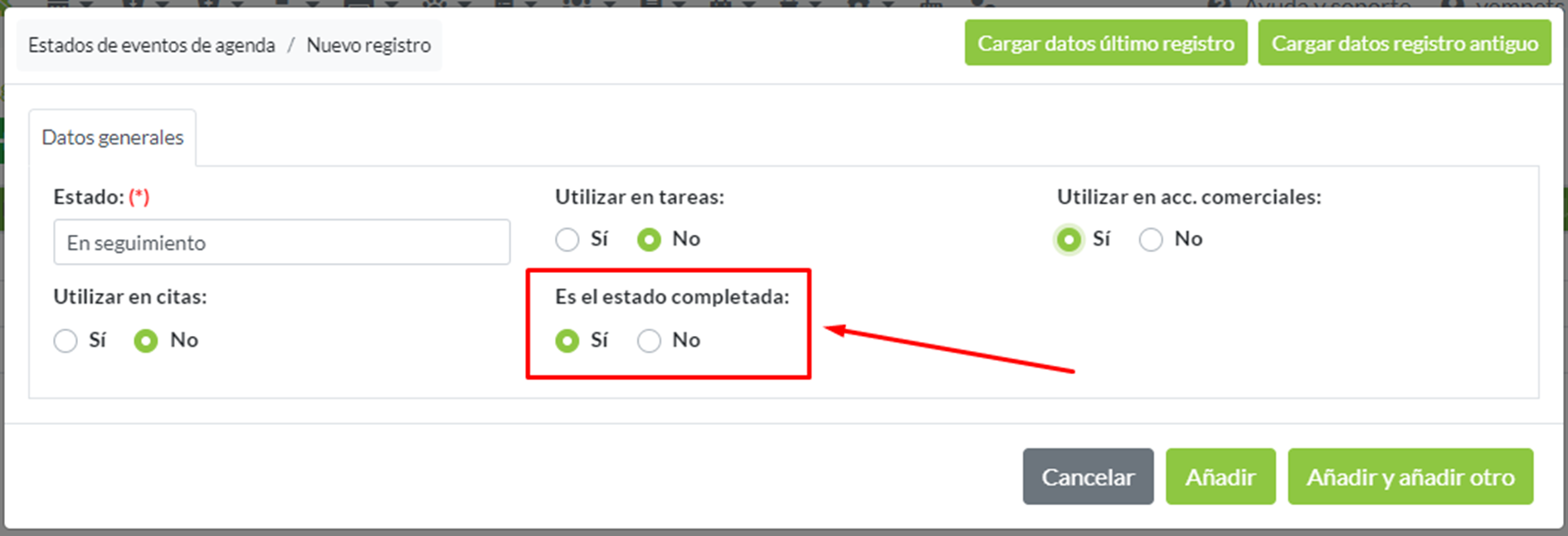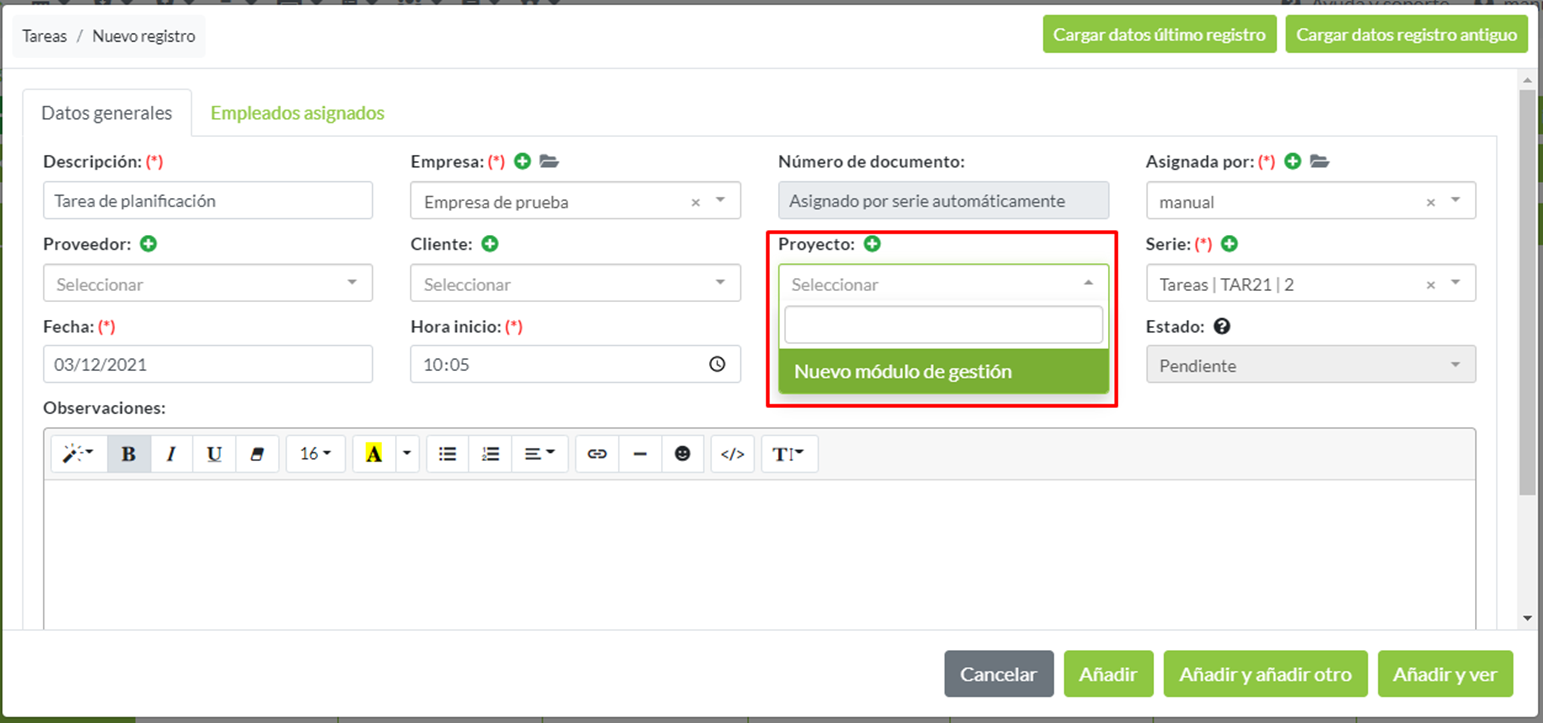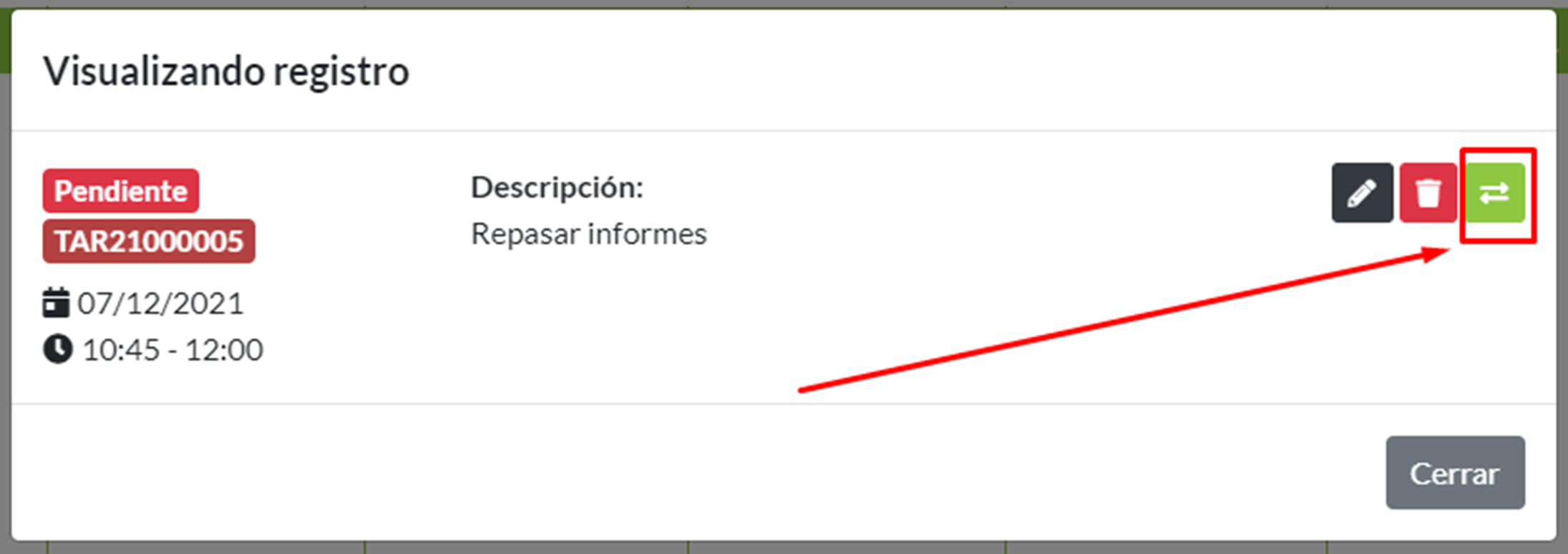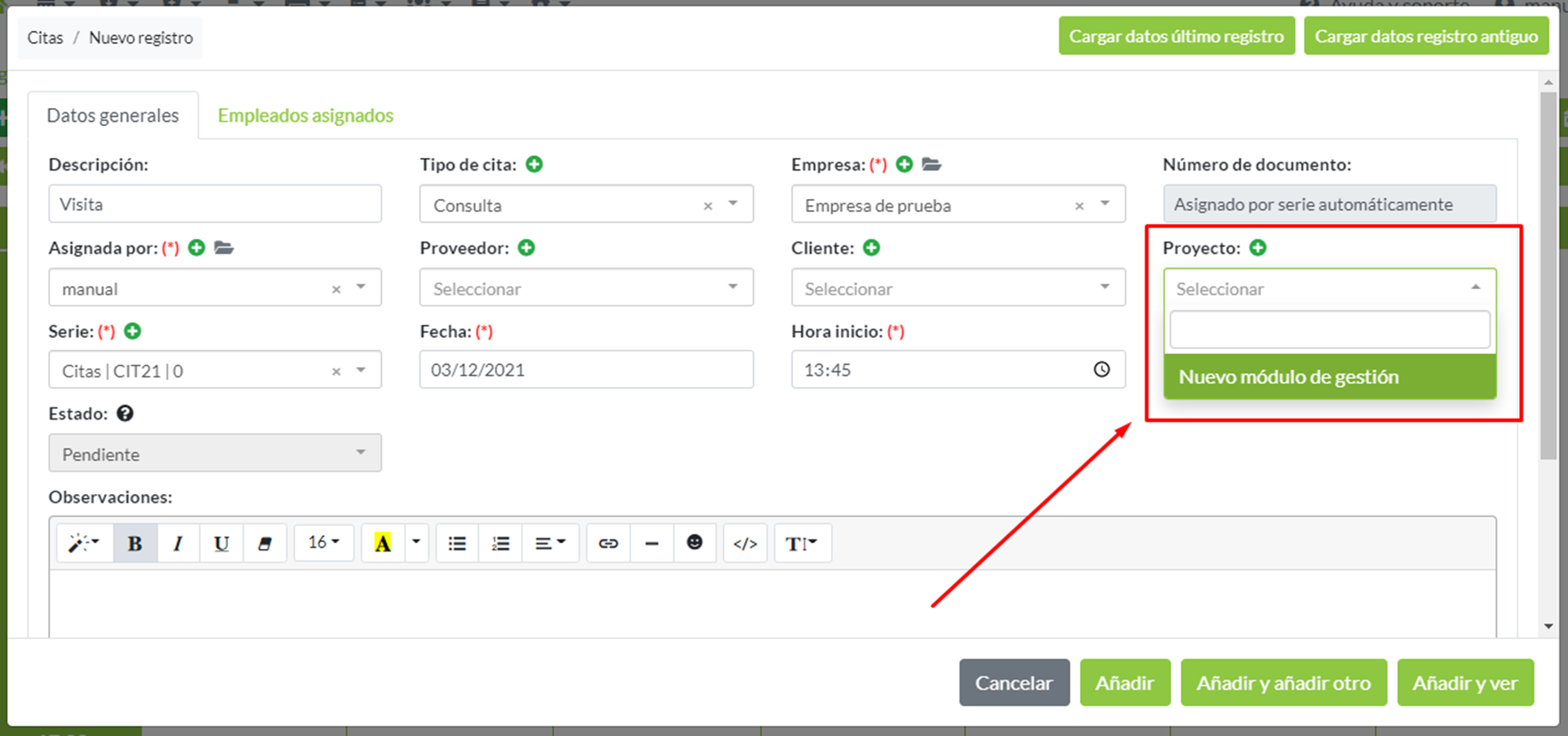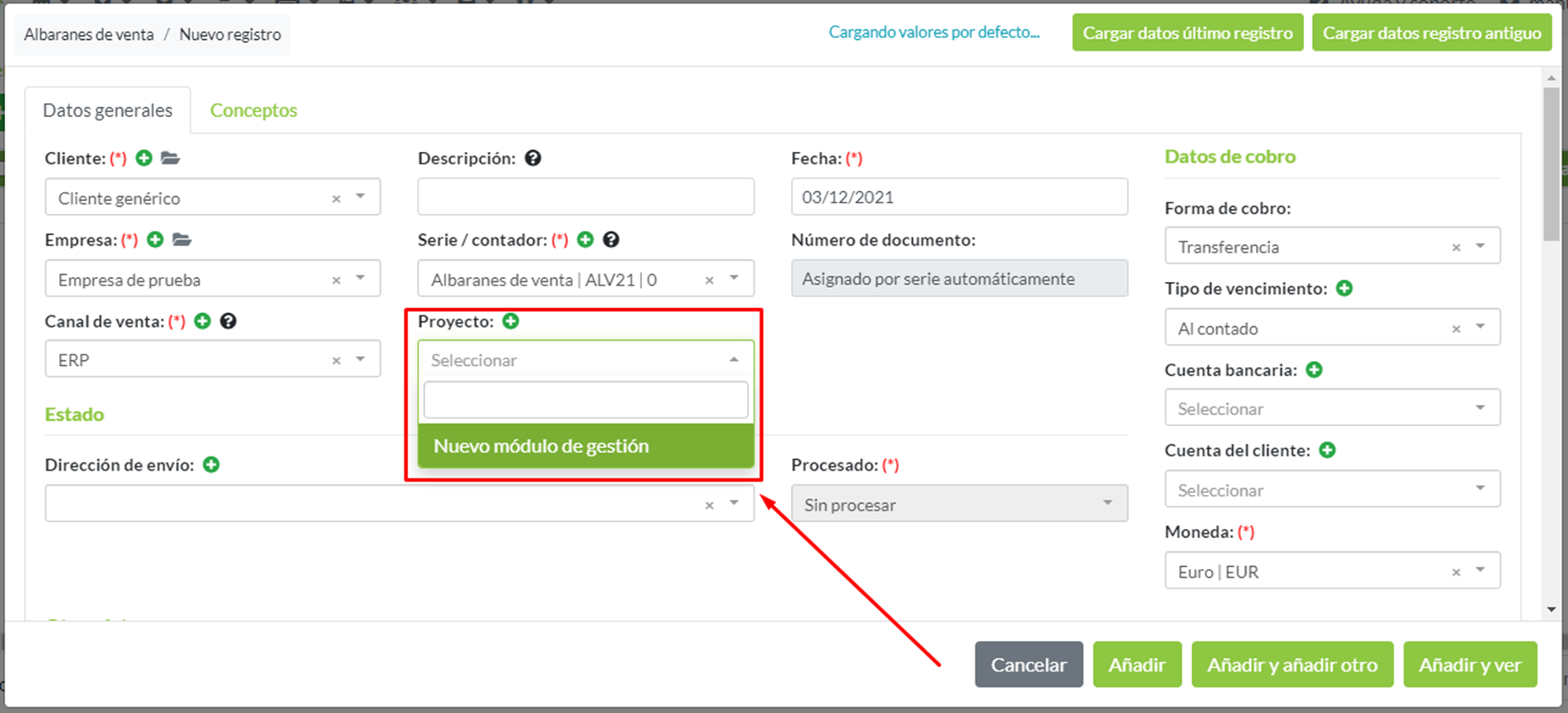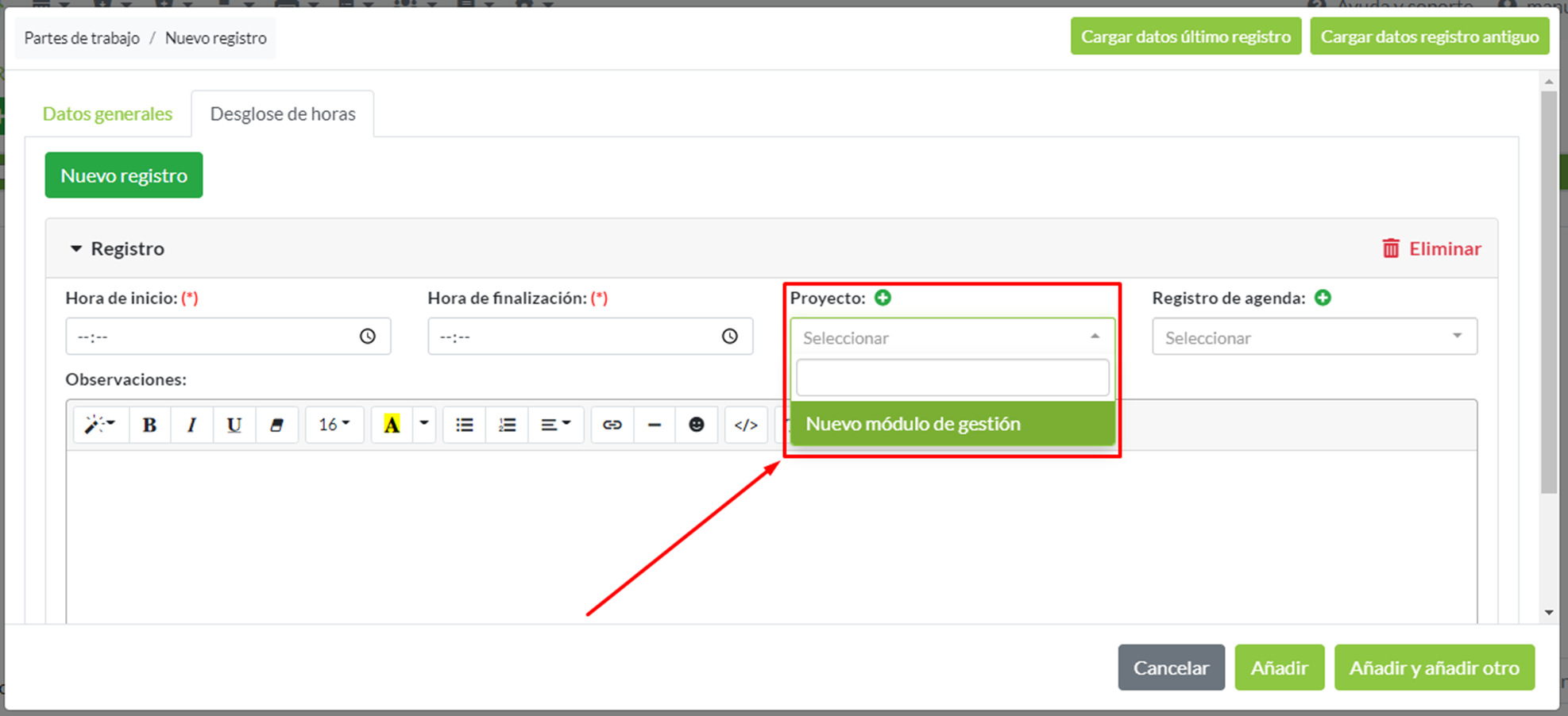Índice de temas
- Introducción y configuración general
- Registro de proyectos
- Registro y calendario de tareas
- Tareas periódicas
- Integración con la agenda y el resto del software
Índice de módulos
Proyectos - Temas de ayuda
Cómo crear proyectos y asignarles documentos (pedidos, albaranes, facturas, etc), cómo dividir un proyecto en diferentes tareas o crear tareas aisladas, control de costes y rentabilidad de proyectos, etc.
Introducción y configuración general
El módulo de Proyectos se ha desarrollado para facilitar el camino durante el desarrollo de un proyecto en la empresa. Permite crear tareas, gestionarlas en equipo, asignarlas a trabajadores de la empresa, realizar un seguimiento de cada parte del proyecto para controlar las horas invertidas, así como llevar un control de costes, facturación, beneficios y mercancías de cada proyecto.
Configuración inicial
Previamente a la creación de proyectos, tareas o registros asociados a estas entidades, es recomendable revisar algunos aspectos de configuración.
Series en proyectos
Como para cada entidad que necesite tener asignada una serie o contador, los proyectos también tienen la posibilidad de crear series para asignar a los diferentes proyectos de la empresa y que de esta forma se generen números de proyectos únicos para diferenciarlos.
Accediendo desde el panel principal a Parámetros -> Empresas -> Series/contadores, se pueden crear series específicas para proyectos, indicando Proyectos en el campo Tipo.
Accediendo a la configuración de la empresa entrando desde el panel principal a Parámetros -> Empresas -> Empresas gestionadas, pueden editarse las series por defecto para los proyectos que se creen en cada una de ellas. De esta manera se puede tener un contador distinto cargado por defecto para cada empresa.
Estados de proyectos
El programa permite llevar un control del ciclo de vida de un proyecto asignando estados para comprobar su evolución.
El estado define la fase del proyecto mediante un campo personalizable que puede crearse accediendo desde el panel principal a Proyectos -> Configuración -> Estados.
Para crear un nuevo estado se debe indicar el nombre que se quiera asignar al estado, y automáticamente estará disponible para su uso en los diferentes proyectos creados en el programa.
Series en tareas
Las tareas también tienen la posibilidad de crear series para el control de los nuevos registros que se realicen. De esta forma para cada tarea que se registre genera un código único que la identifica.
Accediendo desde el panel principal a Parámetros -> Empresas -> Series/contadores, se pueden crear series específicas para tareas, indicando Tareas en el campo Tipo.
Accediendo a la configuración de la empresa entrando desde el panel principal a Parámetros -> Empresas -> Empresas gestionadas, pueden editarse las series por defecto para las tareas que se creen en cada una de ellas. De esta manera se puede tener un contador distinto cargado por defecto para cada empresa.
Estados de una tarea
La evolución de las tareas se controla por los estados que se les asignan. Estos estados se comparten con las acciones comerciales (necesario el módulo de CRM) y las citas (necesario el módulo de Agenda). De esta forma, los estados de las tareas, acciones comerciales y citas se pueden configurar en Agenda -> Configuración -> Estados de eventos de agenda .
Al crear un nuevo estado es obligatorio indicar el nombre característico y se debe marcar a Sí el campo Utilizar en tareas, para que el programa tenga en cuenta el nuevo estado en la gestión de tareas.
Además, se puede indicar si el nuevo estado da por finalizada la tarea y no requerirá más acciones para su seguimiento, marcando a Sí el campo Es el estado completada.
También es posible establecer un estado por defecto para las tareas en las empresas. Para ello hay que dirigirse a Parámetros -> Empresas -> Empresas gestionadas, modificar una empresa a la que se van a asociar tareas y en la pestaña de Configuración modificar el campo llamado Estado por defecto tareas.
Registro de proyectos
Los proyectos permiten administrar toda la información sobre un plan o un propósito específico que se plantea en la empresa. Los proyectos pueden consultarse accediendo desde el panel principal a Proyectos -> General -> Proyectos.
Gestión de proyectos
Para crear un nuevo proyecto es necesario:
- Empresa: Campo obligatorio para indicar a qué empresa se asigna el proyecto.
- Número de proyecto: Campo informativo y calculado automáticamente según la serie.
- Descripción: Campo obligatorio que establece el nombre identificativo del proyecto.
- Serie: Campo obligatorio.
- Fecha de inicio estimada: Fecha planificada para el inicio.
- Fecha de inicio: Fecha real de inicio del proyecto.
- Fecha de finalización estimada: Fecha estimada para la finalización del proyecto.
- Fecha de finalización: Fecha real de finalización del proyecto.
- Estado: Situación del proyecto.
- Observaciones: Campo de texto para ampliar información detallada sobre el proyecto.
Información de un proyecto
Varios registros del programa pueden estar asociados a un proyecto, y toda esa información se puede consultar dentro de la ficha del proyecto.
Además de la información relativa al proyecto, se pueden consultar los registros de la agenda que estén asociados como tareas, citas o acciones comerciales.
Por ejemplo, una vez creado un proyecto, se pueden asignar las tareas que formarán parte de su planificación indicando el proyecto en el campo de selección Proyecto al crear cada tarea.
También se pueden consultar los partes de trabajo y su desglose de horas, así como asignar horas de los partes a proyectos.
Del mismo modo, se pueden asignar documentos del ciclo de compras y ventas a un proyecto: presupuestos, pedidos, albaranes y facturas.
Registro y calendario de tareas
Una tarea se crea para asignar una labor a un empleado de la empresa. Puede formar parte de un proyecto o no, y sirve para controlar las responsabilidades establecidas a cada miembro de la empresa.
El registro de tareas puede consultarse y configurarse accediendo desde el panel principal a Proyectos -> General -> Tareas.
Gestión de tareas
Para crear una nueva tarea debe indicarse:
-
Datos generales
- Descripción: Campo obligatorio para indicar el nombre identificativo de la tarea.
- Empresa: Campo obligatorio de la empresa en la que se registrará la tarea.
- Número de documento: Campo no editable ya que el número se creará por la serie asignada.
- Configuración de recordatorio: Campo para seleccionar una configuración de recordatorio para el envío de emails de forma automática.
- Plantilla de recordatorio: Campo para seleccionar una plantilla de recordatorio para el envío de emails, donde se establece el contenido del correo.
- Asignada por: Campo obligatorio para indicar quien asigna la tarea. Por defecto el valor es el del empleado que ha iniciado la sesión.
- Proveedor: Campo opcional para indicar el proveedor que esté relacionado con la tarea.
- Cliente: Campo opcional para indicar el cliente que esté relacionado con la tarea.
- Proyecto: Campo opcional para indicar el proyecto del que la tarea forma parte.
- Serie: Campo obligatorio. Por defecto se establece la serie configurada como predeterminada en los parámetros de la empresa.
- Fecha: Campo obligatorio para el registro de la tarea en la agenda.
- Hora inicio: Campo obligatorio para el registro de la tarea en la agenda.
- Hora fin: Campo obligatorio para el registro de la tarea en la agenda. Siempre debe tener un valor superior al campo Hora inicio, con una diferencia igual o superior a 30 minutos entre ambos.
- Estado: Campo informativo con el valor por defecto para la creación de tareas.
- Observaciones: Campo de texto para ampliar información sobre la tarea.
-
Empleados asignados
- Empleado: Campo obligatorio para registrar el encargado de realizar la tarea. Puede ser el mismo usuario que la crea u otro empleado de la empresa, y puede asignarse uno o más empleados por tarea.
Una vez creada la tarea, ya será visible en la agenda de los empleados asignados a la misma, y se notificará por correo electrónico a todos los empleados que estén asignados a la tarea y que tengan configurada una dirección de correo electrónico en el programa.
Proceso: Cambiar de estado
Según la evolución de la tarea, puede modificarse su estado para mantenerlo actualizado. Esto se realiza mediante el proceso de Cambiar estado.
Para ejecutar este proceso desde el listado de tareas, se debe seleccionar la tarea o las tareas para actualizar, y seleccionar el nuevo estado en el campo desplegable como único parámetro.
Desde el calendario de tareas o desde la agenda, en la vista mensual se puede acceder al listado de registros para un día y ahí ejecutar el proceso como se menciona más arriba. Desde las vistas diaria y semanal, sin embargo, hay que ampliar un registro y pulsar en un botón con unas flechas apuntando a izquierda y derecha para ejecutar el proceso.
Cada modificación que se realice en los datos de una tarea como el cambio de estado, cambio de fechas, observaciones, etc., se notificará por correo electrónico a todos los empleados que estén asignados a la tarea y que tengan configurada una dirección de correo electrónico en el programa.
Tareas periódicas
El programa permite configurar tareas que se van a realizar de forma recurrente, llamadas tareas periódicas.
Mediante el apartado de Tareas periódicas pueden crearse plantillas de tareas que se registrarán en la agenda según las periodicidades asignadas a cada una.
Las tareas periódicas se pueden consultar y configurar accediendo desde el panel principal a Proyectos -> General -> Tareas periódicas.
Registro de tareas periódicas
Para crear una nueva tarea periódica debe indicarse:
-
Datos generales
- Descripción: Campo obligatorio para indicar el nombre identificativo de la tarea.
- Asignada por: Campo obligatorio para indicar quién crea y asigna la tarea. Por defecto el valor es el del empleado que ha iniciado la sesión.
- Empresa: Campo obligatorio de la empresa en la que se registrará la tarea.
- Proveedor: Campo opcional para indicar el proveedor que esté relacionado con la tarea.
- Cliente: Campo opcional para indicar el cliente que esté relacionado con la tarea.
- Proyecto: Campo opcional para indicar el proyecto del que la tarea forma parte.
- Serie: Campo obligatorio. Las tareas que se generen a partir de esta periódica lo harán con esta serie. Por defecto se establece a la serie configurada como predeterminada en los parámetros de la empresa.
- Hora inicio: Campo obligatorio que establecerá la hora de inicio de las tareas generadas a partir de esta tarea periódica.
- Hora fin: Campo obligatorio que establecerá la hora de finalización de las tareas generadas a partir de esta tarea periódica. Siempre debe tener un valor superior al campo Hora inicio, con una diferencia igual o superior a 30 minutos entre ambos.
- Observaciones: Campo de texto para ampliar información sobre la tarea.
-
Empleados asignados
- Empleado: Campo obligatorio para registrar el encargado de realizar las tareas que se generen a partir de esta tarea periódica. Puede ser el mismo usuario que la crea u otro empleado de la empresa, y puede asignarse uno o más empleados por tarea.
-
Periodicidades: establecen en qué fechas se debe generar una tarea a partir
de la tarea periódica. Se pueden crear tantas periodicidades como se quiera.
-
Días (solo se podrá indicar uno de los dos):
- Día del mes: Se puede indicar el número del día del mes en el que se debe generar una tarea a partir de esta periódica.
- Día de la semana: Se puede indicar el día de la semana en el que se debe generar una tarea a partir de esta periódica.
-
Días (solo se podrá indicar uno de los dos):
- Meses: Campos de selección Sí/No para tener en cuenta cada mes de manera independiente. Es obligatorio indicar al menos un mes a Sí.
-
Entre las fechas
- Desde la fecha: Fecha de inicio para registrar las repeticiones de tarea.
- Hasta la fecha: Fecha de fin para registrar las repeticiones de tarea.
Ejemplos de uso de las periodicidades
Si se quiere configurar el programa para que el día 1 de cada mes se cree una tarea, entonces habrá que crear una periodicidad en la tarea periódica indicando en el campo Día del mes el valor 1, y en cada mes (Enero, Febrero, Marzo, etc), indicando el valor Sí.
Si por ejemplo solo se quiere generar la tarea en Enero y Marzo, se establecería solo a Sí esos meses.
Si se quiere que esto se haga a partir de una fecha determinada o hasta una fecha determinada, se pueden utilizar los campos Desde la fecha y Hasta la fecha para limitar la tarea periódica a un rango de fechas. Estos campos pueden dejarse vacíos si se quiere que la tarea se cree de forma indefinida, o se puede establecer solo uno de los dos.
También se puede indicar que la tarea se genere un día de la semana en concreto en lugar de un día del mes. Por ejemplo, si se quiere crear una tarea todos los lunes del año, en el campo Día de la semana hay que seleccionar Lunes, y establecer a Sí todos los meses.
Proceso: Generar una tarea a partir de una periódica
La configuración de una tarea periódica se puede utilizar como plantilla para registrar una tarea en la agenda en cualquier momento.
Se debe seleccionar el registro de la lista de tareas periódicas, y al ejecutar el proceso, el programa creará una entrada en la agenda para ese mismo día.
Registro de tareas periódicas en agenda
Las tareas periódicas no se registran en la agenda en el mismo momento de su creación, ya que se trata de plantillas a partir de las cuales posteriormente se generan tareas.
Creación de tareas periódicas de forma automática
El programa diariamente, de madrugada, comprueba de manera automática si existe una tarea periódica de la que haya que generar una tarea para el día actual.
Si existe alguna de tarea periódica que cumple las condiciones en su configuración de periodicidades, crea el registro necesario para ese día notificando a los empleados asignados si tienen configurada una dirección de correo electrónico en el programa.
Integración con la agenda y el resto del software
El módulo de Proyectos se integra y aparece presente en otras áreas del software:
Agenda
La Agenda del programa está estrechamente relacionada con el módulo de Proyectos. A través de sus entradas y el uso del calendario, pueden crearse registros de tarea, citas y acciones comerciales relacionadas a un proyecto.
Los registros pueden crearse en la propia agenda accediendo desde el panel principal a Agenda -> General -> Agenda, o accediendo a los calendarios específicos de cada tipo de entrada en Agenda -> Calendarios individuales.
Asociar un proyecto a registros de la agenda
En el momento de crear el registro de agenda, al seleccionar una opción en el campo Proyecto, la nueva entrada quedará asociada y se podrá consultar desde la ficha del proyecto accediendo a Proyectos -> General -> Proyectos.
Ejemplo de asociación de una nueva entrada de Citas a un Proyecto:
Asignar a documentos de Compras y Ventas
Al registrar cualquier documento de compra o venta como presupuestos, pedidos, albaranes, o facturas, éste puede asociarse con un proyecto registrado seleccionándolo en el campo desplegable Proyecto en el momento de su registro.
Ejemplo de asociación de una nueva entrada de Albarán de venta a un Proyecto:
Partes de trabajo
Los partes de trabajo se pueden asociar a proyectos de los que formen parte. En el momento de la creación del registro, en la pestaña Desglose de horas, se debe seleccionar el proyecto en el desplegable Proyecto.